最近小编我用pr(premiere)是越来越顺了,premiere可以有很多功能,今天小编我就来给大家讲解一下怎样用premiere剪裁视频画面大小哟!非常简单哟!
1、打开Adobe Premiere Pro CS6,把视频拉倒视频轨道上。
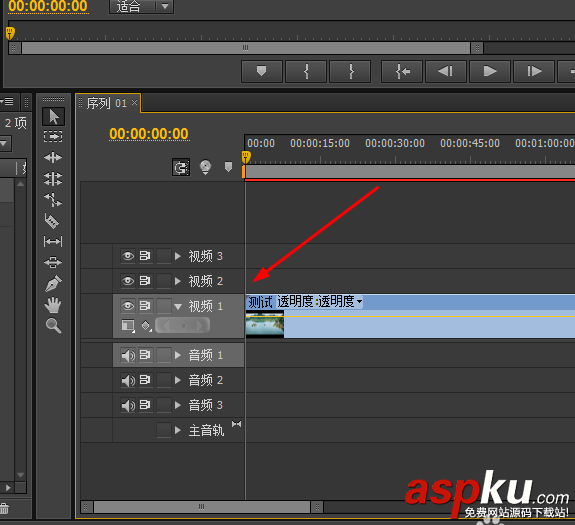
2、在左下角的项目面板找到“效果”这个选项,如图所示。
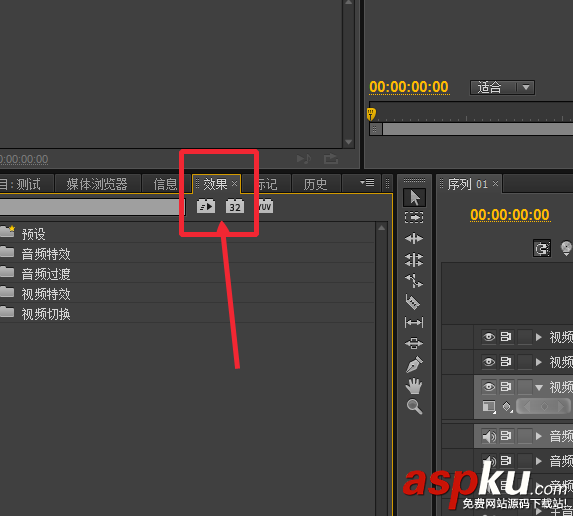
3、这里有一个搜索框,在这里搜索一个“裁剪”特效,如图,搜索到了。

4、接着,把“裁剪”特效拉到视频上面(用鼠标拖过去)。
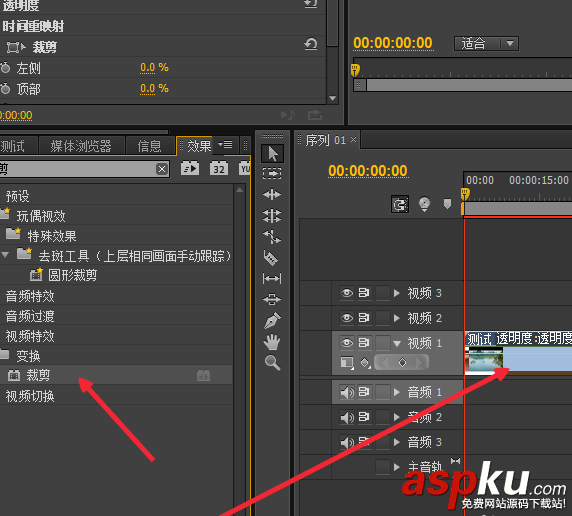
5、在左上角找到“特效控制台”,设置参数就可以裁剪画面了。

6、如图所示,视频画面被裁剪过了,具体参数可以自己设置,直到满意为止。
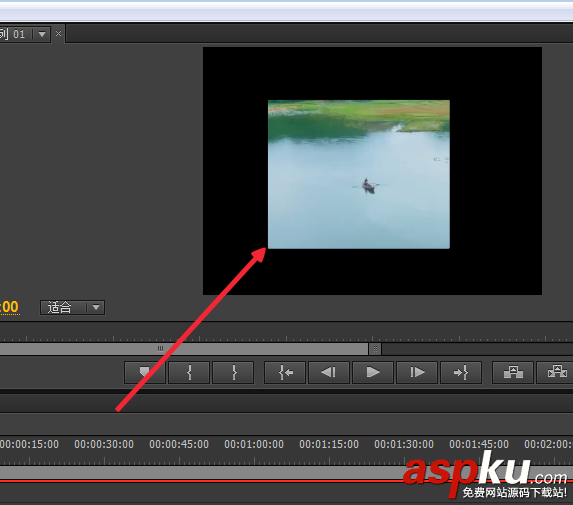
新闻热点
疑难解答
图片精选